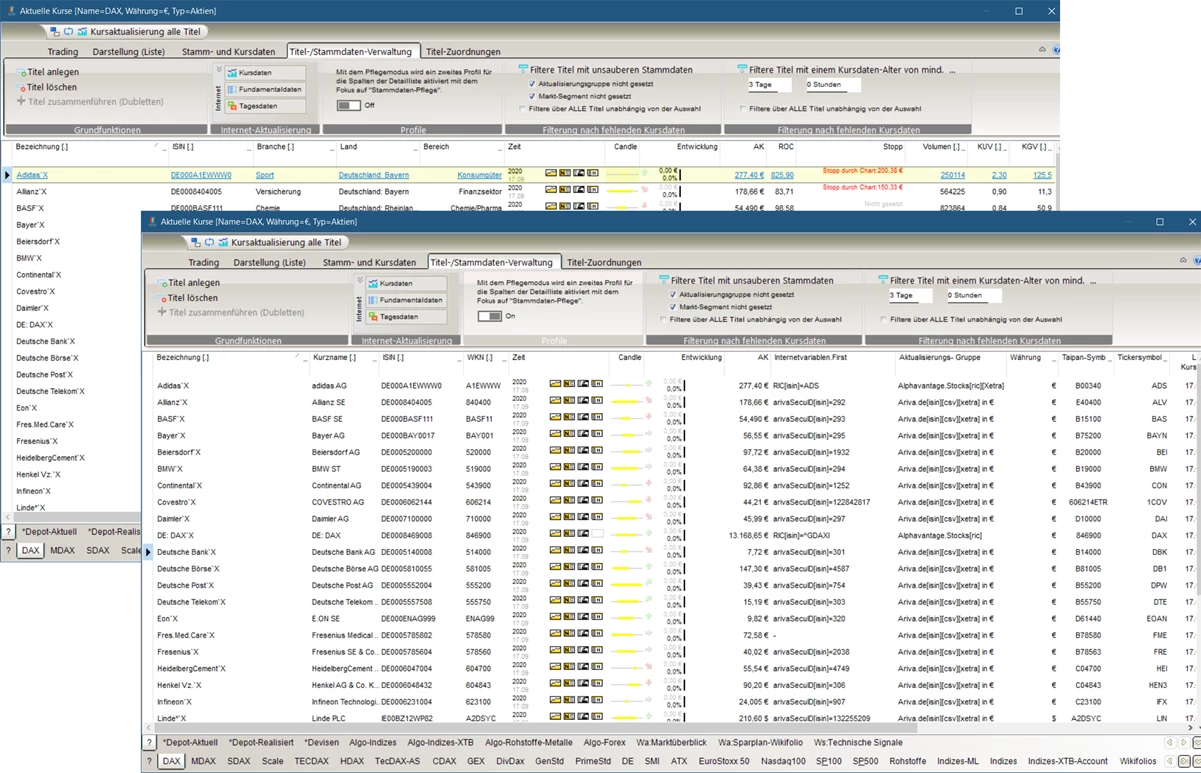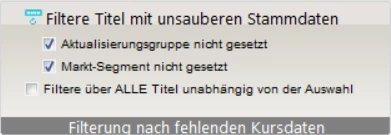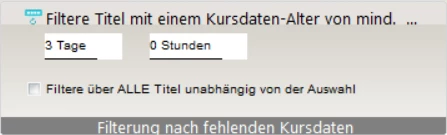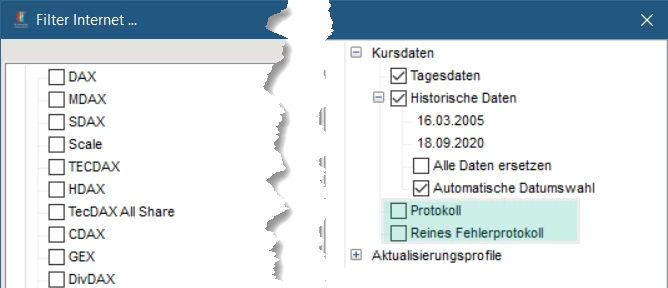Kursaktualisierungs-Pflege und Management
Da die Kursaktualisierung auch durch jeden Nutzer selbst übernommen werden kann, existieren verschiedene Support und Hilfe-Ansichten, die einen schneller Überblick der aktuellen Konfigurationen liefern sollen und gleichzeitig spezielle Filterungen für fehlerhafte Zustände erlaubt.
Inhaltsverzeichnis:
Detail-Listen "Stammdaten-Pflege" - Filterung und Ansicht
In den Detail-Liste (Shortcut: <F8>) können Sie über die Ribbon-Bar in den Reiter "Titel-Stammdaten-Verwaltung" wechseln. Dort finden Sie einen Switch "Stammdaten-Pflege". Dieser erlaubt die Umschaltung der kompletten Detail-Listen-Ansicht mit einem zweiten Anzeige-Profil für die gezeigte Detail-Liste. Dies meint dabei die Auswahl der gezeigten Spalten, dessen Reihenfolge und Breiteneinstellungen.
Wenn das Profil nicht verändert worden ist, wird dabei automatisch eine Auswahl gezeigt, die sehr effektiv für die Pflege der Stammdaten ist:
|
Spalte
|
Kurzerklärung
|
Hinweis für die Stammdaten-Pflege
|
|---|---|---|
| Internetvariablen.FIRST | Primär genutzte Variable zur Auflösung des Titels z.B. die Ariva-Kennung, die RIC/Symbol etc. aufgrund des konfigurierten Aktualisierungsprofils | Diese Spalte erscheint zunächst sehr unscheinbar ist aber enorm hilfreich, da die häufigste Ursache für fehlerhafte Kursaktualisierungen nicht die eingestellten Kursprofile sind, sondern ein fehlerhafte hinterlegte "Kennung". Da je nach Aktualisierungsgruppe/-profil die Kennung unterschiedlich sein kann, wird hierüber automatisch die korrekte und primäre Variable aufgelöst. Dabei wird immer der Variablenname und der Wert angezeigt z.B.
|
| Aktualisierungsgruppe | Zeigt die aktuell ausgewählte Aktualisierungsgruppe für Internetaktualisierungen d.h. welche Zieladressen und Formate sind zur Aktualisierung der Kursdaten zu verwenden. |
Es kann pro Titel immer nur eine Aktualisierungsgruppe geben. Diese kann jedoch selbst mehrere Ziel-Adressen enthalten. Konkret:
|
| Währung | Aktuell konfigurierte Standardwährung für den Titel. Ein Titel kann mehrere Währungen unterstützen. Aktuell wird jedoch nur der Default angezeigt. Eine Umschaltung der Anzeige für Charts und in den Kurslisten-Anzeige folgt. |
Die eingestellte Währung pro Titel ist sehr zentral und sollte geprüft werden. Dies betrifft insb. folgende Aspekte:
|
| Tai-Pan-Symbol | Zeigt die internen Referenzschlüssel der für die Aktualisierung in Tai-Pan genutzt wird. | Im Normal-Fall kann hier im Zweifel die Kennung einfach in den Stammdaten (Doppelklick) zurückgesetzt (gelöscht) werden. Mit der nächsten Tai-Pan Aktualisierung wird automatisch eine Zuordnung vorgenommen. |
| Tickersymbol | Interne Repräsentation der RIC-Nummer/Ticker-Eintrags. | Der Initialwert wird aus Tai-Pan aktualisiert. Die RIC-Nummer, die für fast alle Aktualisierungsgruppen verwendet wird, ist im Normalfall identisch zum Tickersymbol, ist technisch hiervon aber getrennt. Achten Sie daher bitte vor allem auf die Variablen-Einstellung in den Stammdaten im Reiter "Variablen". |
| Letztes Kursdatum | Anzeige des Datums des letzten Kurs-Eintrags in der Kurshistorie | Sie können mittels dieses Wertes in einer eigenen Spalten bequem danach sortieren oder filtern über den Spalten-Kopf. Die Aktualisierung des Wertes erfolgt automatisch mit jeder Kursaktualisierung unabhängig von der Datenquelle. |
| Letztes Fundamentaldaten-Update | Anzeige des letzten Ausführungsdatum der Fundamentaldaten-Aktualisierung (Börse-Online, Tai-Pan oder Fundamental-Internet-Aktualisierung) | Nutzen Sie diese Spalten um zu verifizieren, um Aktualisierungen der Fundamentaldaten überhaupt vorliegen können. Alle Fundamentaldaten-Quellen aktualisieren diesen Wert. Der Wert kann in den Stammdaten auch manuell geändert werden (Reiter Stammdaten). |
| Gesamtkursdaten-Umfang (Jahre) | Darstellung der Zeitspanne zwischen erstem und letzten Kursdatum. | Inhaltlich erfolgt keine Verifikation auf Vollständigkeit, sondern nur eine Darstellung der Zeitspanne zwischen erstem und letztem Kurseintrag. |
| Marktzuordnungen | Kursdarstellung der Kurzbezeichnungen der zugeordneten Märkte des Titels | Da die Markt-Zuordnung eines Titels nicht besonders für Markt-Spezifische Filterungen und Strategie-Betrachtungen sind, sollten die Zuordnungen leicht geprüft werden können. Es werden dabei alle zugeordneten Märkte mit der Kurzbezeichnung gezeigt und durch ein Pipe | Symbol voneinander getrennt. Auch diese Spalte ist sortierbar und filterbar. |
Sofortfilter für Titel mit unsauberen Stammdaten
Um das Leben auch hier einfacher zu machen, können gezielte mit Klick auf den übergeordneten Button "Filtere Titel mit unsauberen Stammdaten" betroffene Titel in der aktuell angezeigten Detail-Liste (Markt oder Watchliste) gefiltert werde. Die Filterung wird dann in der gleichen Liste angezeigt. Um auch nicht nur die aktuelle Liste z.B. die ausgewählte DAX-Markt-Liste zu filtern, steht ein separate Checkbox/Funktion zur Filterung aller Titel zur Verfügung.
Die nach der Filterung angezeigten Titeln können dann beliebig weiterbearbeitet werden z.B:
- Stammdaten-Anpassungen: Doppelklick auf den Titel
- Watchlisten-Zuordnungen: Kontextmenü "Watchlisten"
- Markt-Zuordnungen: Kontextmenü "Marktzuordnungen"
- Aktualisierungsgruppen-Zuordnungen: Kontextmenü "Aktualisierungsgruppe"
Sofortfilter für Titel mit unsauberen Kursdaten nach Kriterien
Die Filterung kann sowohl nach Tagen als auch nach Stundenfenstern erfolgen, um so unsaubere Titel effektiv zu finden. Die Filterung ergibt eine Ergebnisliste die leicht gezielt bearbeitet werden kann z.B.